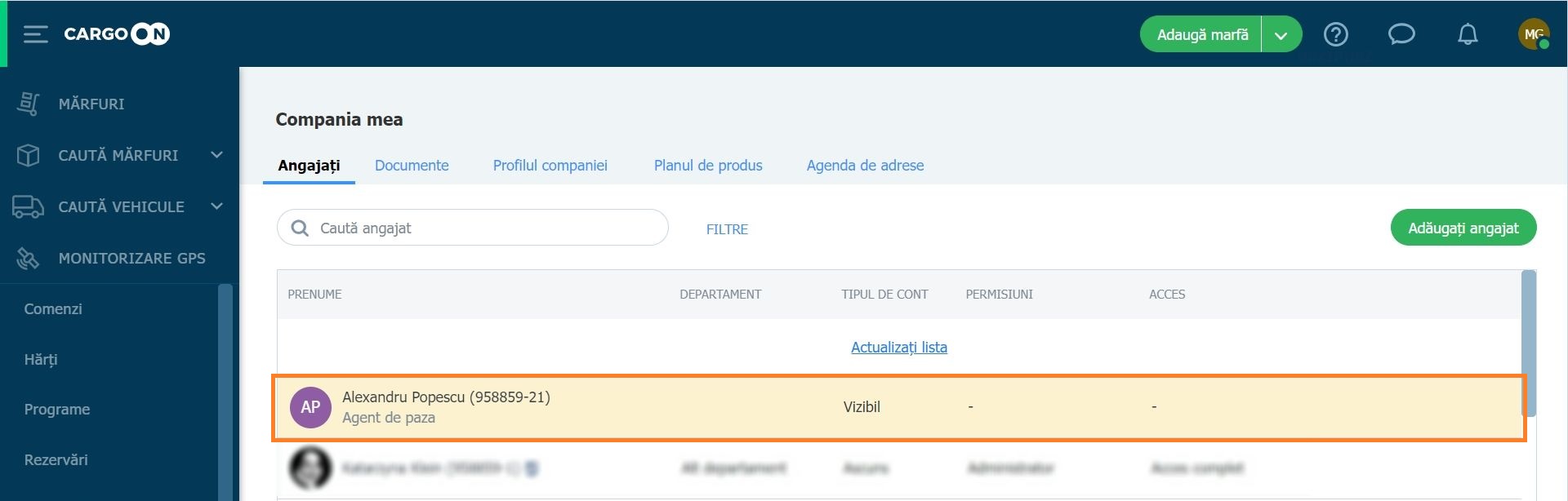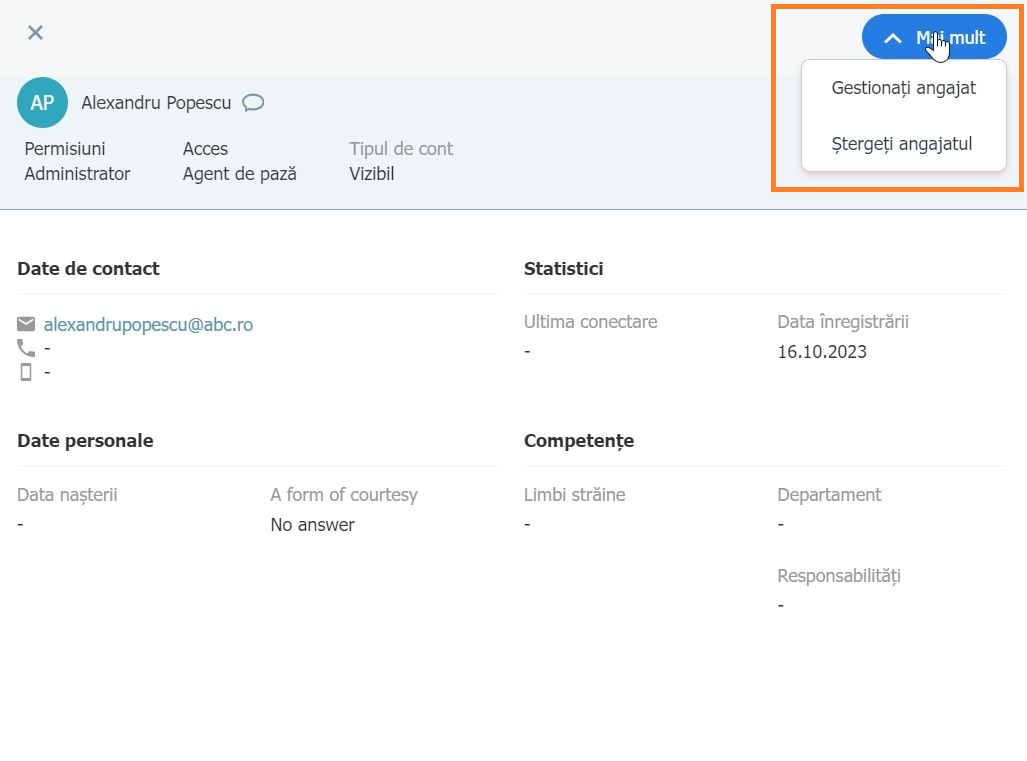Noțiuni de bază
Informații de bază
Contul companiei
Conturile angajaților
Conectarea la cont
TransID
Prezentare generală a modulelor pentru expeditori
Prezentare generală a modulelor pentru transportatori
Prezentare generală a modulelor pentru producători
Messenger
Funcții Messenger
Setări messenger
Grupuri de contacet în Messenger
Negocierea și acceptarea ofertelor în messenger - expeditori (TFF) și CargoON
Negocierile și acceptarea ofertelor în Mesager de către Transportator
Informații în fereastra de chat despre prezența în lista debitorilor a interlocutorului
Arhiva conversațiilor
Panou de decizie
Mărfuri
Gestionarea mărfurilor trimise
Arhiva de mărfuri
Termenul de plată pentru o marfă
Importul de mărfuri dintr-un fișier CSV
Șablon de marfă
Multifreight - gestionarea funcției de către contractant
Formele de decontare a mărfurilor
Acțiuni în masă asupra mărfurilor
Crearea unei oferte de transport pentru materiale vrac
Gestionarea negocierilor ofertelor de transport - client
Completare rapidă - cum să utilizați crearea automată a mărfurilor
Bursa de mărfuri
Adaugă o ofertă de transport
Ștergerea ofertelor de marfă
Căutarea ofertelor pe Bursa de mărfuri
Filtrarea ofertelor de marfă
Editarea filtrelor
Caută oferte de marfă
Calcularea costurilor pe bursă
Alerte înainte de începerea cooperării
Meniul pop-up în tabelul cu ofertele al bursei
Oferte primite din bursa privată
Bursa privată de mărfuri pentru expeditori
Ajutor umanitar
Oferte directe - Transportator
Invitații la Bursa Privată prin intermediul fișierului CSV
Operațiuni la punctele de control vamal
Incheierea tranzactiilor - transportator
Încheierea tranzacțiilor - contractant
Bursa de vehicule
Adăugarea unei oferte de vehicul
Ștergerea unei oferte de vehicul
Căutarea ofertelor de vehicule
Calcularea costurilor unui traseu
Adăugarea unei persoane de contact în oferta vehiculului
Funcții suplimentare ale Bursei de Vehicule
Dashboard și widget-uri
Dashboard - informații de bază
Widgeturi - informații de bază
Widgetul oportunităților ratate
Widget de confirmare unilaterală a tranzacțiilor
Widget privind nivelul de performanță
Widget de prezentare generală a bugetului
Widgetul Răspunsuri
Widget TransBarometer
Widget predicție pentru ora de sosire
Widget - Modificări ale comenzilor
Widget Interdicții
Widget Traffic la frontiere
Widgetul Activitatea mea
Transporturi în desfășurare
FAQ - Visibility Monitoring
Funcțiile și utilizarea modulului Transporturi în desfășurare
Gestionarea transportului de marfă cu monitorizarea în calitate de client
Gestionarea mărfurilor cu monitorizare în calitate de transportator
Gestionarea mărfurilor și a comenzilor cu monitorizare în calitate de client
Gestionarea mărfurilor și a comenzilor cu monitorizare în calitate de transportator
Vizualizare pe hartă
Insigne pentru transportator
Panoul de notificări și incidente
Gestionarea rezervărilor în modulul Transporturi în desfășurare
Setări în modul Transporturi în desfășurare
Partajarea monitorizării
Comenzi
Creați o comandă nouă
Gestionarea comenzilor în calitate de expeditor
Gestionarea comenzilor în calitate de client
Șablon comandă
Arhivarea comenzilor
Modificarea condițiilor de comandă după acceptarea în calitate de transportator
Modificarea condițiilor de comandă după acceptarea ca transportator
Adăugarea și verificarea atașărilor
Harti
Stabiliți un traseu și filtrați ofertele pe hartă
Vizualizarea restricțiilor de drum și codurile poștale pe hartă
Cel mai bun asistent de rută
Programe
Managementul depozitelor
Gestionarea rampelor în depozit
Șabloane rezervări
Tabloul rezervărilor
Utilizarea atașamentelor în rezervări și intervale orare de către expeditor
Furnizarea greutăților în timpul rezervării
Partajarea unui interval de timp cu un utilizator din afara Platformei
Manual utilizare rezervări pentru Magazioner
Manual de rezervare pentru Agentul de securitate
Rolurile angajaților în modulele Programe și Rezervări
Redirecționarea rezervărilor - expeditor
Rezervări
Colaboratori
Funcțiile modulului Colaboratori
Adăugarea unei companii la colaboratori
Invită o companie la colaborare
Crearea grupurilor de colaboratori
Posibilitatea de a suspenda cooperarea cu un colaborator
Rute fixe
Funcțiile modulelor de rute fixe
Rute fixe cu transportatori
Setări preț/tarif Rută Fixă
Tipuri de echilibrare
Gestionarea rutelor fixe
Publicarea ofertei de marfă pentru o rută fixă
Rute fixe cu expeditori
Șabloane de suprataxă
Suprataxa de combustibil
Suprataxă pentru zilele săptămânii
Suprataxa pentru schimbul de paleți
Suprataxa pentru opriri suplimentare
Reguli automate
(CargoON) Reguli automate Producător
Adăugarea unei reguli automate
Publicarea mărfii și căutarea transportatorilor utilizând o regulă
Flota
Rapoarte BI
Rapoarte - informații generale
Raport general privind mărfurile
Raportul Performanță
Raportul Tip & Activitate
Raportul Activitatea transportatorului
Raport privind lista de mărfuri
Raportul Benchmark
Raportul Direcții
Raport de gestionare a economiilor
Raportul Negocieri
Raportul On Time In Full (OTIF)
Raport privind lista de comenzi
Raport - Warehouse Utlility (Dock Scheduler)
Raport - Time slots (Dock Scheduler)
Evaluare
Funcțiile modulului Evaluări și Referințe
Evaluări emise
Lista evaluărilor în linia ofertelor din bursă
Statusul de plată
Evaluări primite
Referințe
Întrebări frecvente despre evaluări
Servicii financiare
Plăți
Setări suplimentare
Notificări și sunete pe Platforma Trans.eu
Modificarea limbii Platformei
Agenda de adrese
Formular de semnalare a unei sugestii sau a unei probleme
TransRisk
(TFC) TransRisk Transportator- un indicator independent al credibilității de plată
(TFF) TransRisk Expeditor - un indicator independent al credibilității de plată
(CargoOn) TransRisk Producător - un indicator independent al credibilității de plată
Structură
Aplicația mobilă
Instalarea și descărcarea aplicației Loads2GO
Căutarea mărfurilor în Loads2GO
Căutarea ofertelor de vehicule în aplicația Loads2Go
Filtrarea ofertelor de marfă în aplicația Loads2Go
Negocierea și acceptarea ofertei pentru transportator în aplicația Loads2Go
(CargoOn) Negocierea și acceptarea ofertei în aplicația Loads2Go
Adăugarea unei oferte de vehicul în aplicația Loads2Go
Ofertele mele de vehicule în aplicația Loads2Go
Messenger în Loads2GO
Notificări în aplicația Loads2Go
Editarea profilului în aplicația Loads2Go
You are here All Categories > Programe > Rolurile angajaților în modulele Programe și Rezervări
Rolurile angajaților în modulele Programe și Rezervări
 Updated 4/9/24
by
Katarzyna
Updated 4/9/24
by
Katarzyna
Cine poate utiliza această funcție? Utilizatorii care au acces la produsul Programe și care au privilegii de administrator de cont corporativ. |
Atunci când compania ta primește acces la suplimentul Programe, toți angajații vor vedea un nou modul în platformă - Programe (dacă ai suplimentul Dock Scheduler sau linia CargoON) sau Rezervări (dacă ai linia Trans for Carrier sau Trans for Forwarder). În calitate de administrator, poți gestiona rolurile angajaților tăi în modul, atribuindu-le diferite roluri în add-on.
Roluri în modulul Programe
ROL | DOMENIUL DE COMPETENȚĂ |
Manager Programe | Gestionează compania, depozitele și programele acestora, procesul de notificare din perspectiva expeditorului și face rezervări în calitate de transportator cu alți expeditori care utilizează Programe. |
Manager depozit | Creează și gestionează programele de lucru ale depozitului, este autorizat să atribuie intervale orare și să gestioneze rezervările create de transportatori. |
Magazioner | Examinează programele de încărcare, confirmă începerea și finalizarea operațiunilor. |
Agent de securitate | Reviews the list of bookings. Revizuiește lista de rezervări. Confirmă că datele corespund rezervării, marchează sosirea și plecarea de la locul de operare.that the data corresponds to the booking, marks the arrival and departure from the place of operation. |
Roluri în modulul Rezervări
Manager Rezervări | Gestionează compania și programele, precum și procesul de rezervare din punctul de vedere al transportatorului pentru alți expeditori, utilizând Programe. |
Booker | Efectuează rezervări cu expeditorii folosind Programe și își gestionează propriile rezervări în calitate de transportator. |
Atribuirea unui rol unui nou angajat
Pentru a adăuga un nou angajat și a-i atribui un rol în Dock Scheduler, urmează pașii de mai jos.
- Selectează Compania mea din meniul lateral.
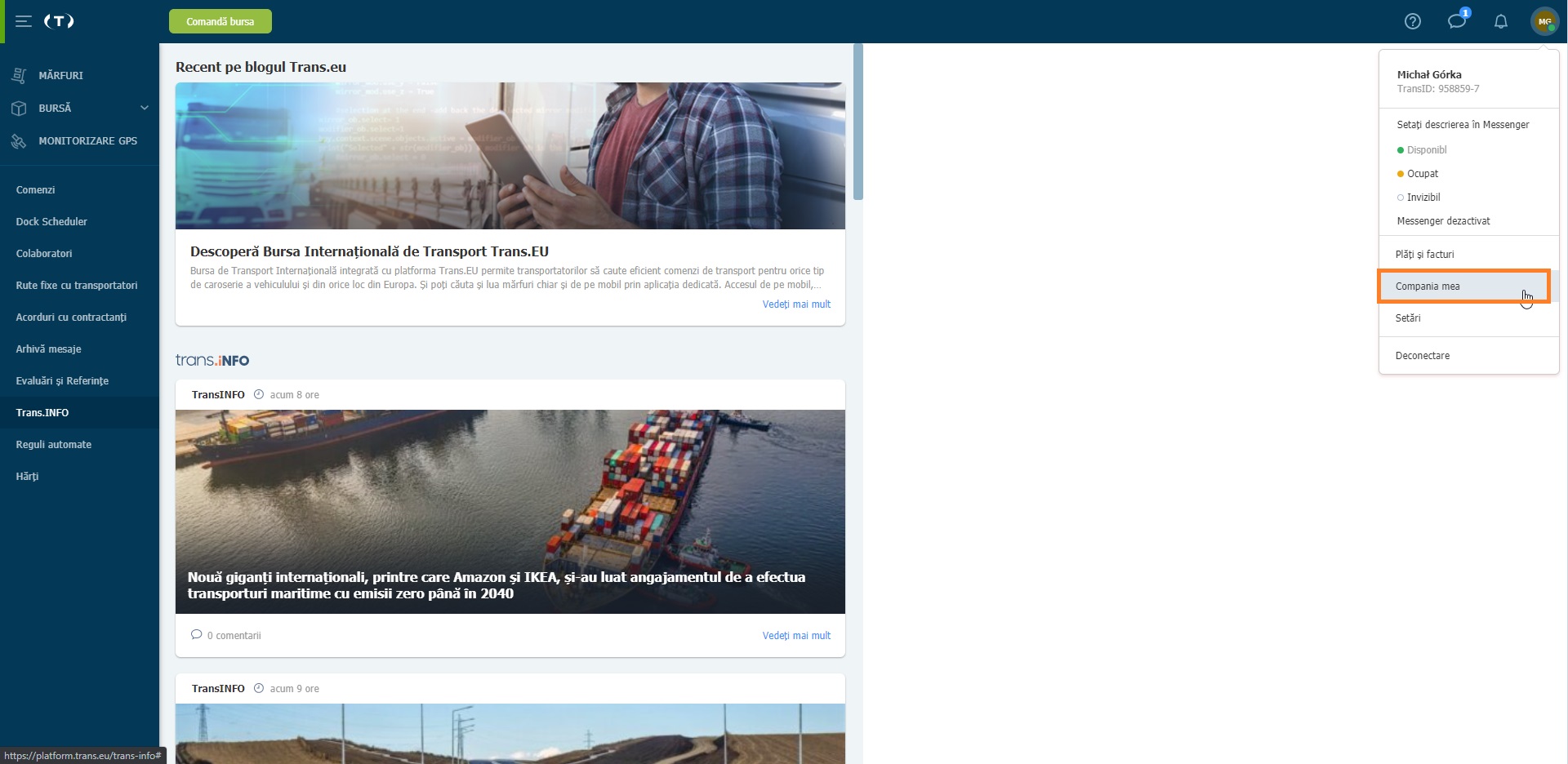
- În fila Angajați, apasă pe butonul Adăugați angajat.

- Completează formularul cu datele noului angajat (nume, prenume, adresă de e-mail, funcție) și accesează Acces și roluri.
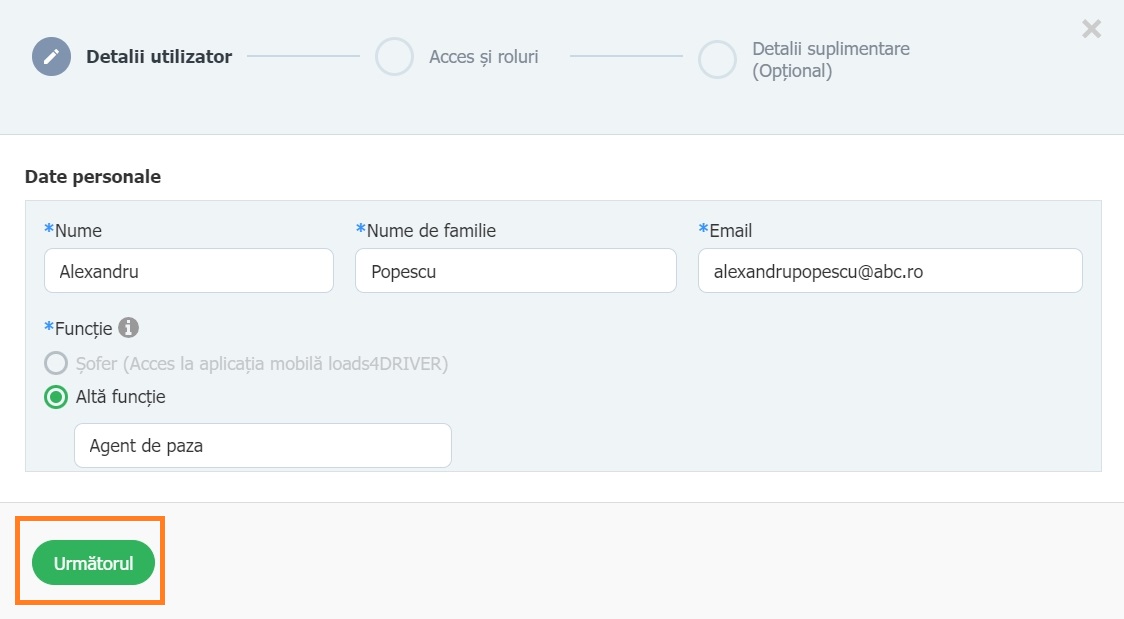
- Atribuie rolul operațional angajatului tău. Apasă pe Următorul.
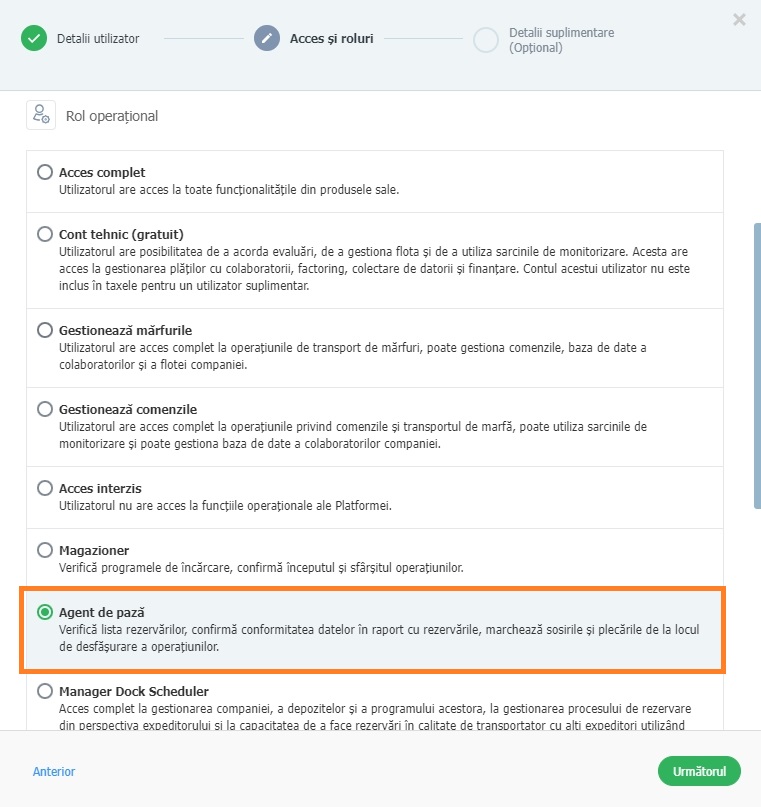
- În Detalii suplimentare, poți introduce informații suplimentare. După ce ai completat toate etapele formularului, apasă clic pe Salvați.
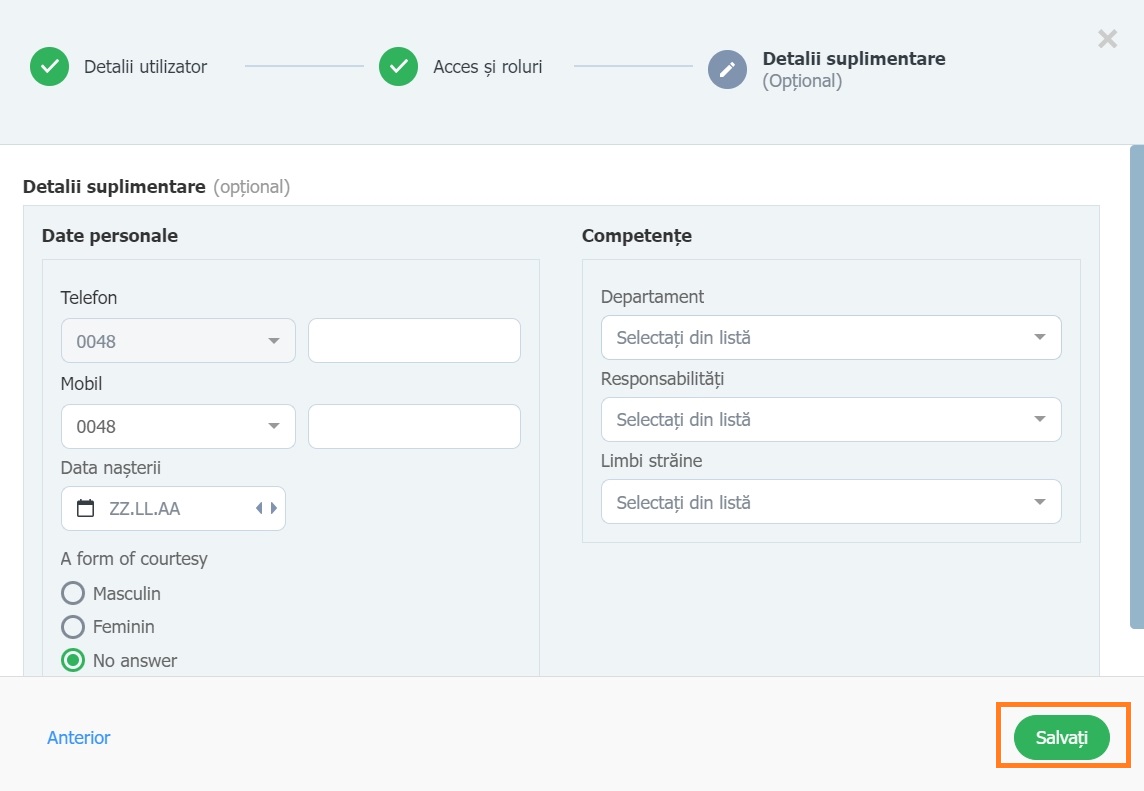
- În partea stângă, în partea de jos a ecranului, vei primi două notificări că angajatul a fost adăugat și că rolul a fost definit.
Vei găsi noul angajat în partea de sus a listei.